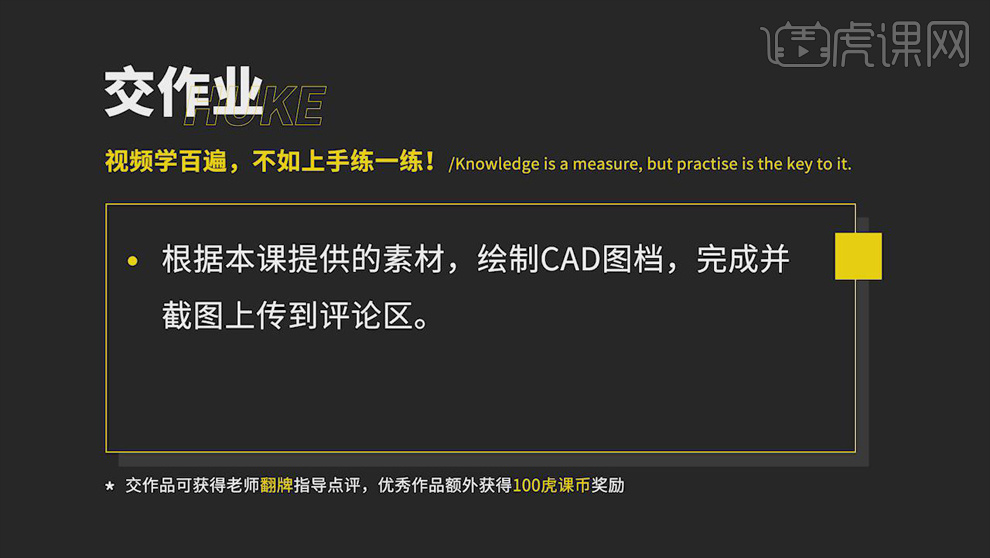CAD怎么运用阵列实体
发布时间:2020年12月17日 11:34
电脑型号:联想小新Air15
系统版本:win10
软件版本:CAD(2014)
1.课后作业如图所示。
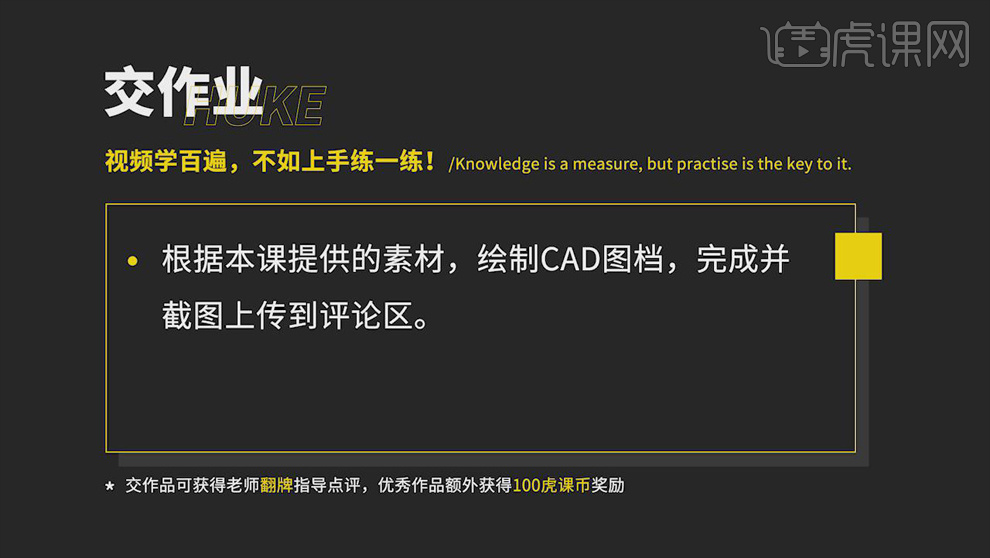
2.本课案例图如图所示。
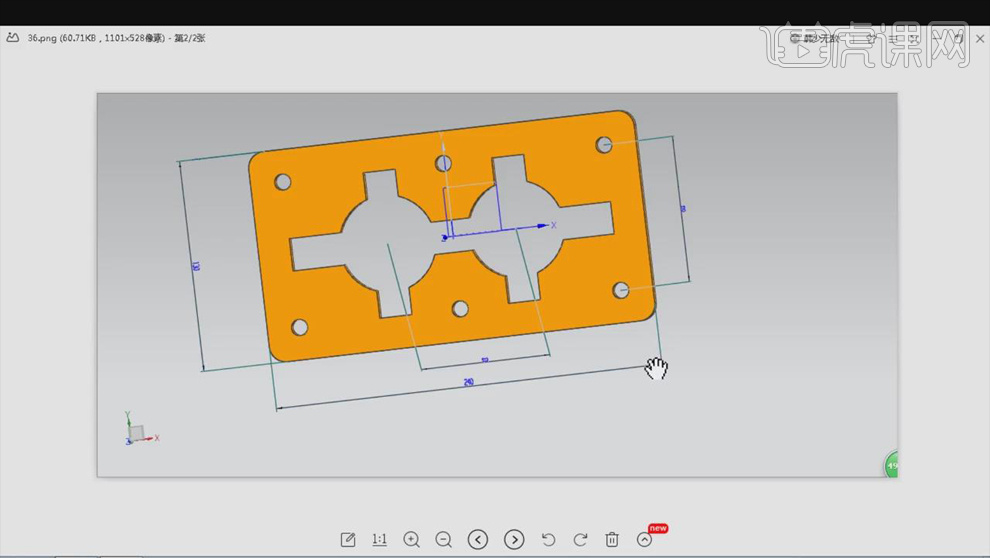
3.打开【CAD】,使用【矩形】绘制形状,【长度】240,【宽度】130;选择【直线】,选择【中点】,打开【正交】,画出矩形的中心线。
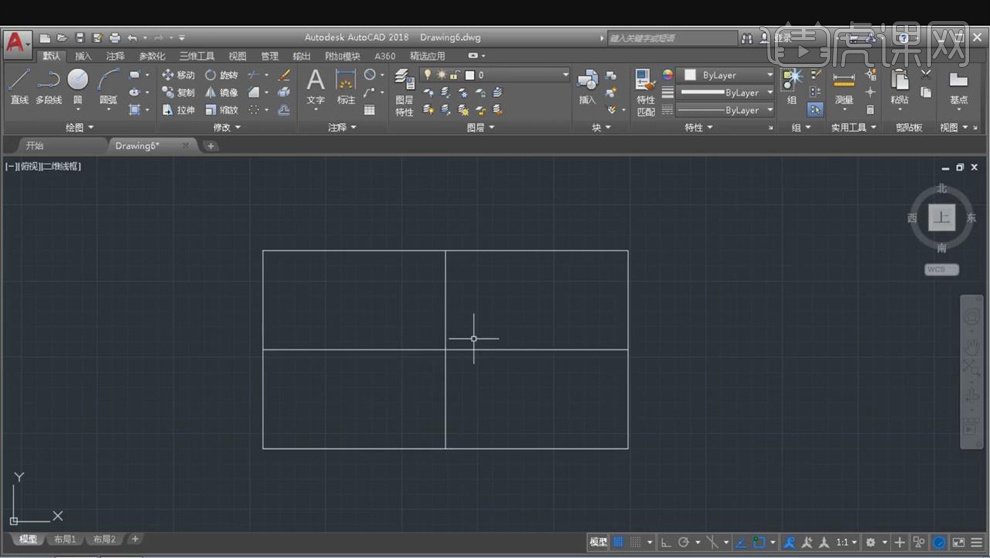
4.选择【偏移】,选中水平的中心线,往上【偏移】45;使用【圆】以交点为圆心绘制圆形,【半径】5。
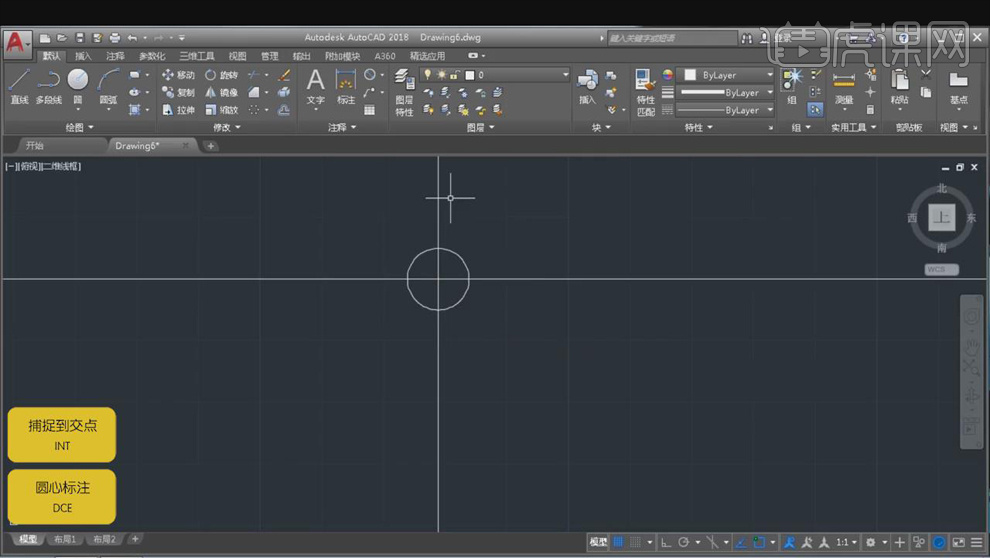
5.把垂直的中心线往两边分别【偏移】100,同样的方式绘制圆形,具体效果如图所示。
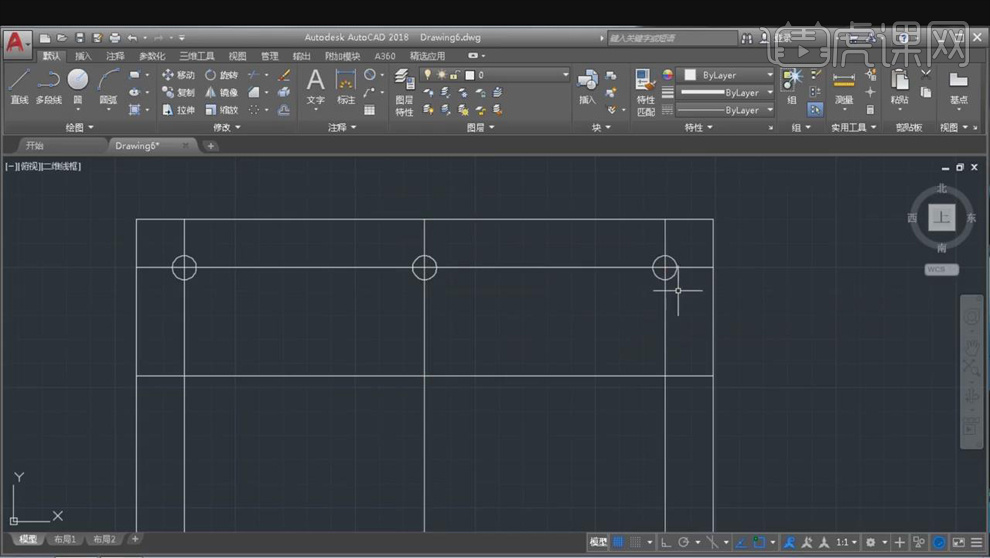
6.选中三个小圆,选择【镜像】,【镜像中心】为中心线的交点,使用【修剪工具】去掉多余线条,具体如图 。
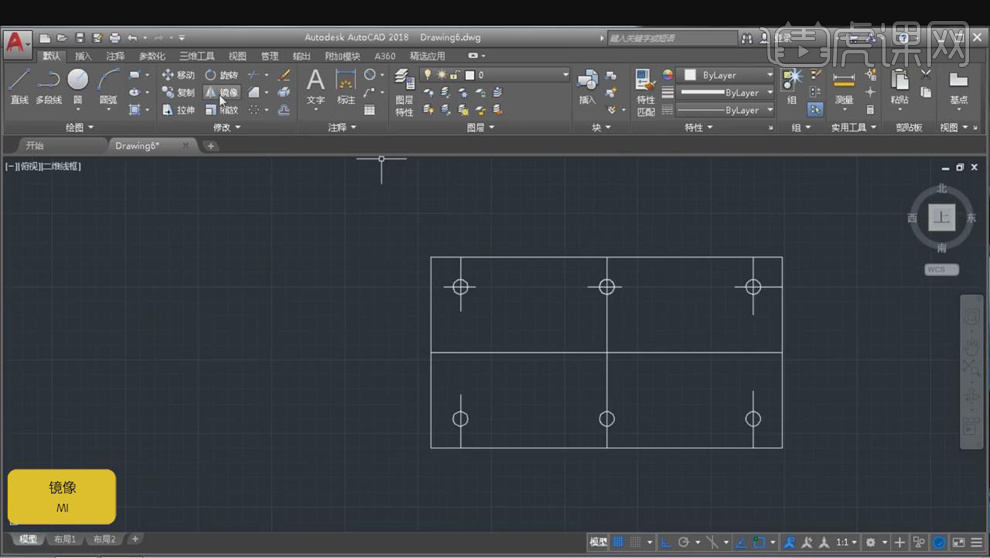
7.同样的方法画出其它轮廓,【修剪工具】去掉多余线条,具体效果如图所示。
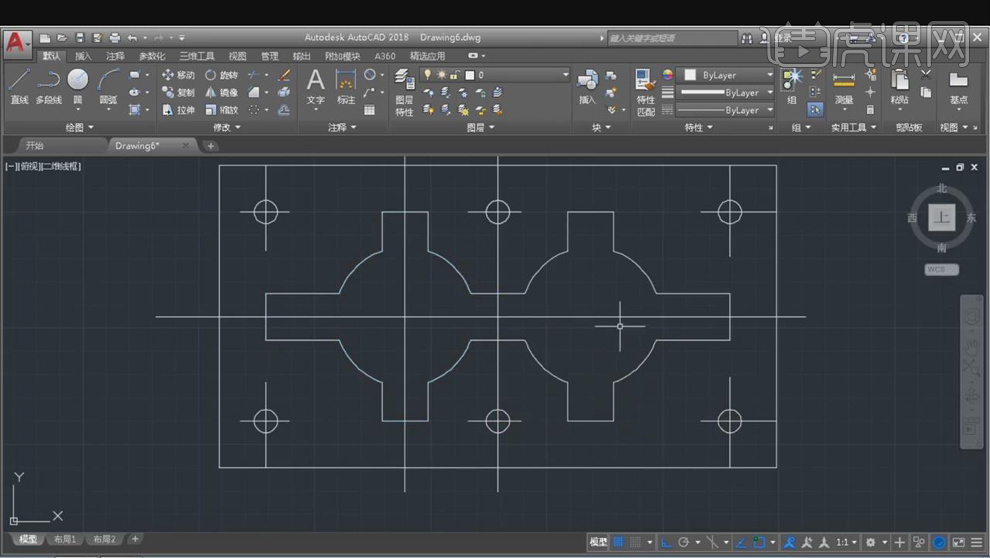
8.选择【圆角】,【半径】10,选择需要倒圆角的两条边,效果如图。
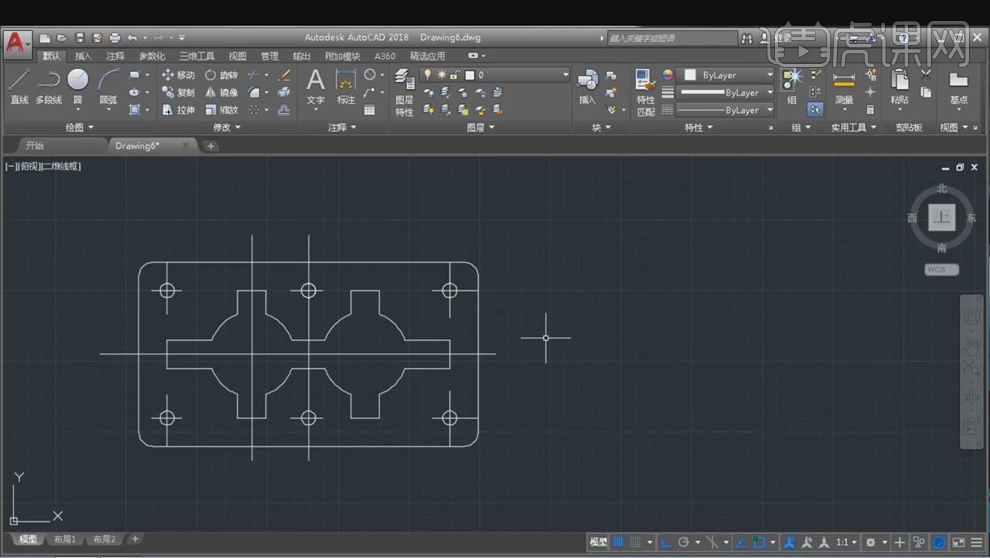
9.使用【直线】画出左视图的轮廓,【修剪工具】去掉多余线条。
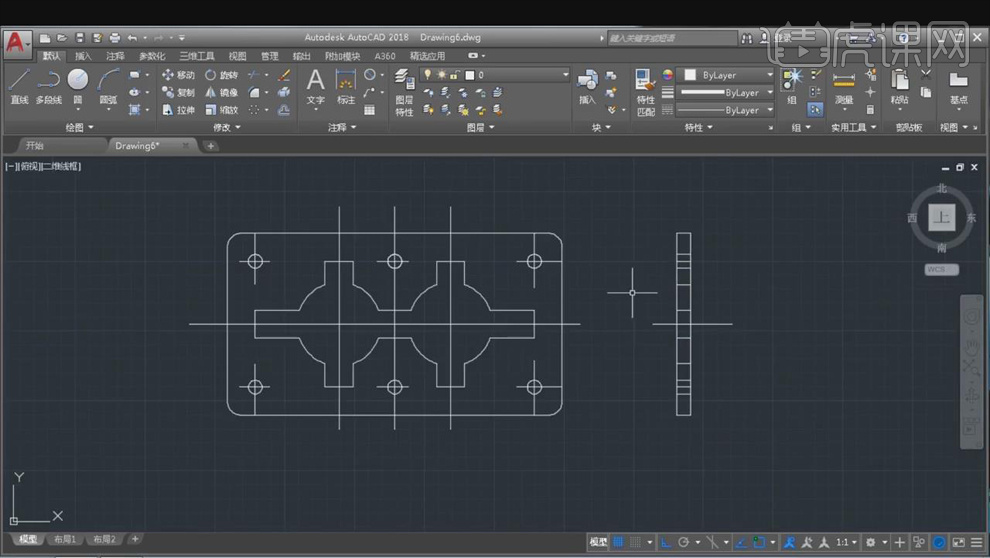
10.打开【线型管理器】,选择【CENTER2】和【DASHED2】,选中中心线,改变中心线的线型。
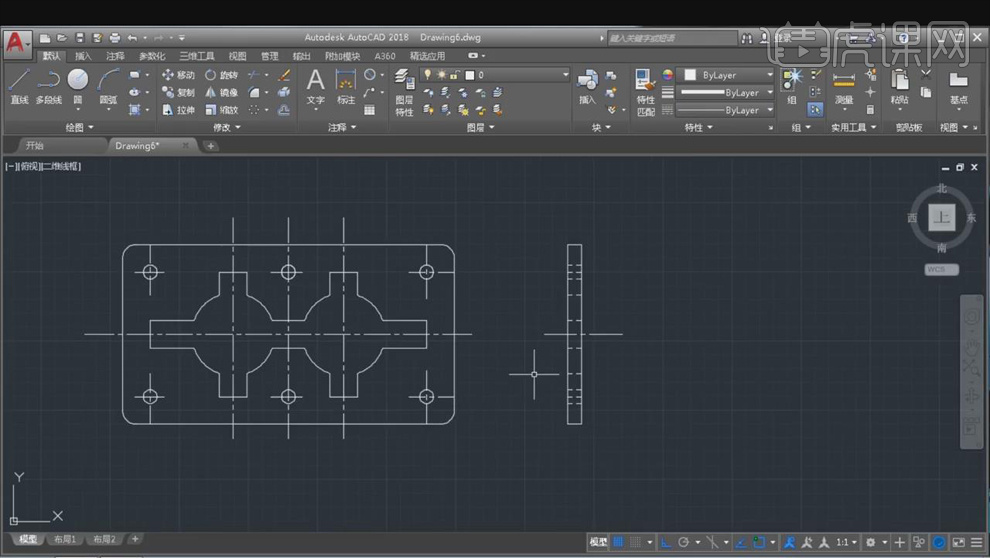
11.选择【标注】,对案例轮廓标注尺寸,最终效果如图所示。
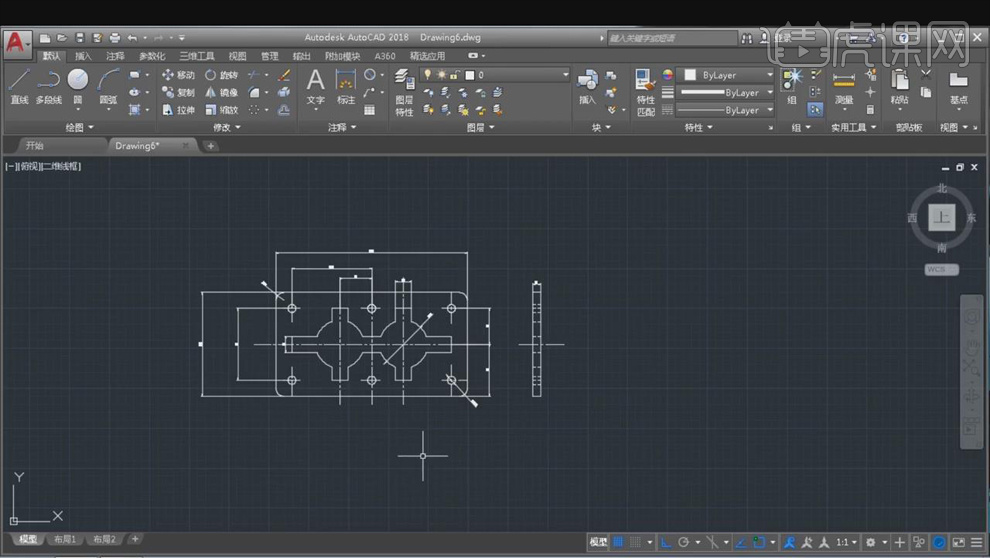
12.课后作业如图所示。